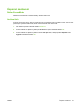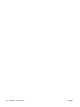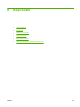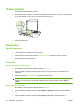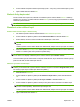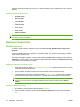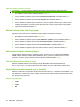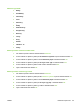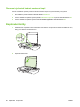HP LaserJet M1120 MFP series User's Guide
3. Pomocí tlačítek se šipkami vyberte možnost Výchozí kvalita a stiskněte tlačítko OK.
4. Pomocí tlačítek se šipkami vyberte kvalitu kopií a stisknutím tlačítka OK uložte výběr.
Čištění skla skeneru
Znečištění skla otisky prstů, skvrnami, spadlými vlasy a dalšími nečistotami snižuje výkon a ovlivňuje
přesnost speciálních funkcí, například přizpůsobení na stránku a kopírování.
1. Vypněte zařízení, odpojte napájecí kabel z elektrické zásuvky a zvedněte víko.
2. Očistěte sklo měkkým hadříkem, který nepouští vlákna, nebo hubkou mírně navlhčenými
prostředkem na čištění skla bez brusných složek.
UPOZORNĚNÍ: K čištění žádných částí zařízení nepoužívejte brusné prostředky, aceton,
benzen, čpavek, etanol ani tetrachlórmetan, aby nedošlo k poškození zařízení. Nelijte čisticí
prostředky přímo na sklo. Mohly by pod ně zatéci a poškodit zařízení.
3. Očištěné sklo osušte jelenicí nebo buničinou, aby se nevytvořily skvrny.
Nastavení světlejší nebo tmavší kopie (kontrastu)
Změna nastavení na více světlejší nebo tmavší ovlivňuje kontrast kopie. Následující postup umožňuje
změnit kontrast pouze pro aktuální úlohu kopírování.
Nastavení kontrastu (světlejší nebo tmavší kopie) pro aktuální úlohu
1. Stisknutím tlačítka Světlejší/tmavší na ovládacím panelu zařízení zobrazíte aktuální nastavení
kontrastu.
2. Pomocí tlačítek se šipkami upravte nastavení. Posunete-li jezdec doleva, bude kopie světlejší než
předloha, posunete-li jezdec doprava, bude kopie tmavší než předloha.
3. Stisknutím tlačítka Spustit kopírování uložíte výběr a okamžitě spustíte tiskovou úlohu. Stisknutím
tlačítka OK uložíte výběr, aniž by došlo ke spuštění úlohy.
POZNÁMKA: Změna nastavení zůstane aktivní přibližně dvě minuty po dokončení úlohy
kopírování. Po tuto dobu se na displeji ovládacího panelu zařízení zobrazí zpráva Vlastní
nastav.
CSWW Nastavení kopírování 57